از طریق منوی جستجو مطلب مورد نظر خود در وبلاگ را به سرعت پیدا کنید
روش نصب نانو روی اوبونتو 22.04
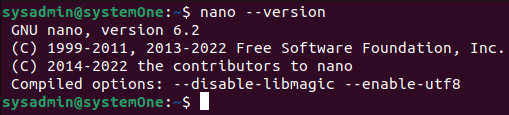
سرفصلهای مطلب
Vim و Emacs دو تا از قدرتمندترین هستند command-line ویراستاران برای اوبونتو، اما آنها منحنی یادگیری تند دارند. نگاهی به منابع یادگیری می تواند کاربران جدید را تحت تأثیر قرار دهد. برای چنین کاربرانی، نانو وجود دارد. این یک آسان برای استفاده است command-line ویرایشگر برای لینوکس پس چگونه می توانید دست خود را بگیرید روی یک ویرایشگر متن نانو؟ بیایید ببینیم چگونه می توانید آن را نصب کنید روی اوبونتو 22.04.
بررسی اینکه آیا قبلاً نصب شده است یا خیر
مانند بسیاری از توزیعها، اگر بخواهید بهروزرسانیها را در حین نصب سیستمعامل دانلود و نصب کنید، nano از قبل با اوبونتو نصب میشود. می توانید این دستور را اجرا کنید تا ببینید که آیا nano قبلاً نصب شده است یا خیر روی اوبونتو 22.04 شما.

اگر مشابه تصویر بالا را مشاهده کردید، به این معنی است که شما نانو را نصب کرده اید روی ماشین شما اگر نصب نشده باشد، موارد زیر را مشاهده خواهید کرد:

حالا بیایید با نصب نانو شروع کنیم.
به روز رسانی مخازن مناسب
اجرای موارد زیر هرگونه تضاد وابستگی را برطرف می کند و اطمینان حاصل می کند که نصب به خوبی اجرا می شود.

پس از انجام این کار، می توانید از “apt” برای شروع نصب استفاده کنید.
نصب نانو
این را در خود اجرا کنید terminal برای شروع نصب

هنگامی که درخواست بازگشت، نصب شما کامل شده است.
راه اندازی نانو
پس از اتمام نصب، می توانید به سادگی با تایپ نام در آن، نانو را راه اندازی کنید terminal.
![]()
فشار دادن “بازگشت” روی این یک نانو را راه اندازی می کند و یک فایل جدید باز می کند.

تعداد انگشت شماری از میانبرهای مفید را در پایین می بینید terminal پنجره از آنجایی که مدت زمان بیشتری از بسیاری از قراردادهای محاسباتی وجود داشته است، خواهید دید که میانبرهای کپی و چسباندن بسیار متفاوت هستند. اکنون، این پنجره یک فایل جدید را به ما نشان می دهد. ما به سادگی می توانیم ادامه دهیم و شروع به ویرایش فایل کنیم.
یک فایل باز کنید
هنگامی که می خواهید یک فایل را باز کنید، می توانید آن را راه اندازی کنید terminal در دایرکتوری حاوی فایل خود یا به دایرکتوری مورد نظر خود بروید و با استفاده از دستور nano فایل خود را با استفاده از ویرایشگر نانو باز کنید. همانطور که نام فایل را “تست فایل” گذاشتیم، می توانیم فایل را با استفاده از این باز کنیم:
![]()
با فشار دادن بازگشت با این دستور، فایل در ویرایشگر نانو باز می شود.

ویرایش فایل ها
برخلاف vi و vim، نانو هیچ حالتی ندارد. این بدان معنی است که شما به سادگی می توانید هر فایلی را باز کرده و بلافاصله ویرایش آن را شروع کنید.
میتوانید «Ctrl+_» را فشار دهید تا مکاننما را به یک شماره کاراکتر یا خط خاص هدایت کنید. میبینید که گزینهها در پایین تغییر کردهاند و یک اعلان دریافت میکنید که از شما میخواهد «شماره خط، شماره ستون را وارد کنید».

کپی، برش و چسباندن درون فایل ها
برای انجام هر یک از عملکردهای عنوان، باید متنی را انتخاب کنید. مکان نما خود را به ابتدای متن مورد نظر خود ببرید و Alt+a را فشار دهید. این یک علامت انتخاب را به شروع اضافه می کند. اکنون با استفاده از کلیدهای جهت دار به انتهای متن بروید. بیایید خط سوم را کپی کنیم:

اکنون برای کپی کردن متن “Alt+6” را فشار دهید، با انجام این کار، انتخاب حذف می شود. مکان نما خود را به مکانی که می خواهید متن را کپی کنید حرکت دهید و “Ctrl+U” را فشار دهید تا متن در آنجا جایگذاری شود.

به همین ترتیب، میتوانید از ترکیب «Ctrl+K» و «Ctrl+U» برای برش و چسباندن محتوای مورد نظر خود استفاده کنید.
اجرای غلط گیر املا
برخلاف مایکروسافت ورد، همه چیز را با نصب پایه همراه نمیکنید. اگر می خواهید املای سند خود را بررسی کنید، باید بسته را برای آن نصب کنید. برای نصب بسته غلط گیر املا این را اجرا کنید:

پس از تکمیل، می توانید به سادگی هر سند متنی را باز کنید و “Ctrl+T” را فشار دهید تا یک جلسه فرمان آغاز شود و سپس “Ctrl+S” را برای بررسی املای سند خود فشار دهید.

اطلاعات بیشتر
اگر می خواهید در مورد نانو بیشتر بدانید روی اوبونتو 22.04، برای دسترسی به بخش راهنما، می توانید “Ctrl+G” را فشار دهید.

با استفاده از میانبرهای پایین، میتوانید در آن پیمایش کنید و درباره اینکه چگونه میتوانید از ویژگیها و عملکردهای فراوانی برای بهتر شدن در آن استفاده کنید، اطلاعات بیشتری کسب کنید.
حذف نصب نانو
اگر احساس می کنید کار با نانو تمام شده است و می خواهید آن را از اوبونتو 22.04 خود حذف کنید، می توانید از این برای حذف نانو استفاده کنید:

این باعث حذف نصب می شود process و نانو را به همراه وابستگی ها حذف کنید.
نتیجه
اگر این آموزش را به طور کامل دنبال کرده باشید، اکنون می دانید که چگونه نانو را نصب کنید، چگونه در اصول اولیه نانو حرکت کنید و چگونه می توانید آن را حذف کنید. اگر در نصب یا حذف آن با مشکلی مواجه شدید، در زیر نظر خود را بنویسید و من به شما کمک خواهم کرد.
لطفا در صورت وجود مشکل در متن یا مفهوم نبودن توضیحات، از طریق دکمه گزارش نوشتار یا درج نظر روی این مطلب ما را از جزییات مشکل مشاهده شده مطلع کنید تا به آن رسیدگی کنیم
زمان انتشار: 1402-12-30 05:09:04



